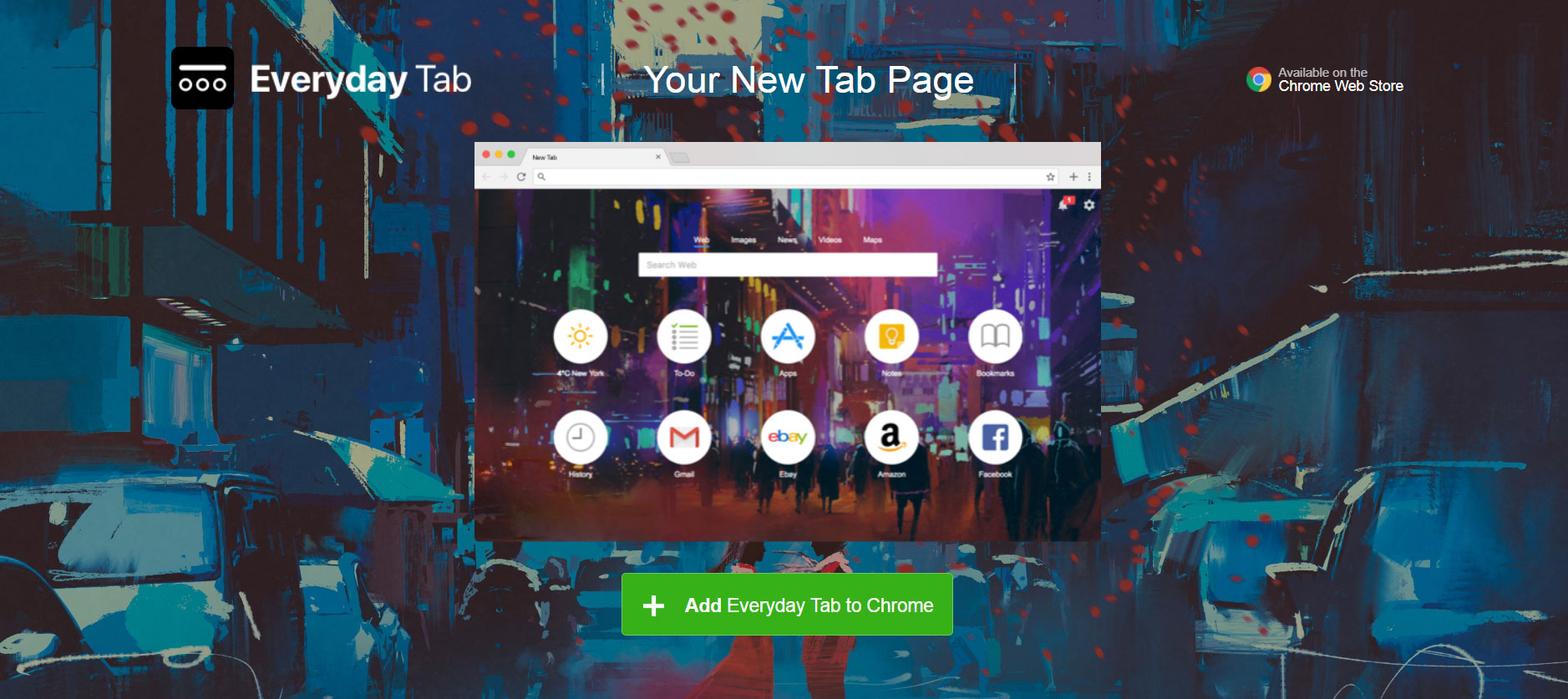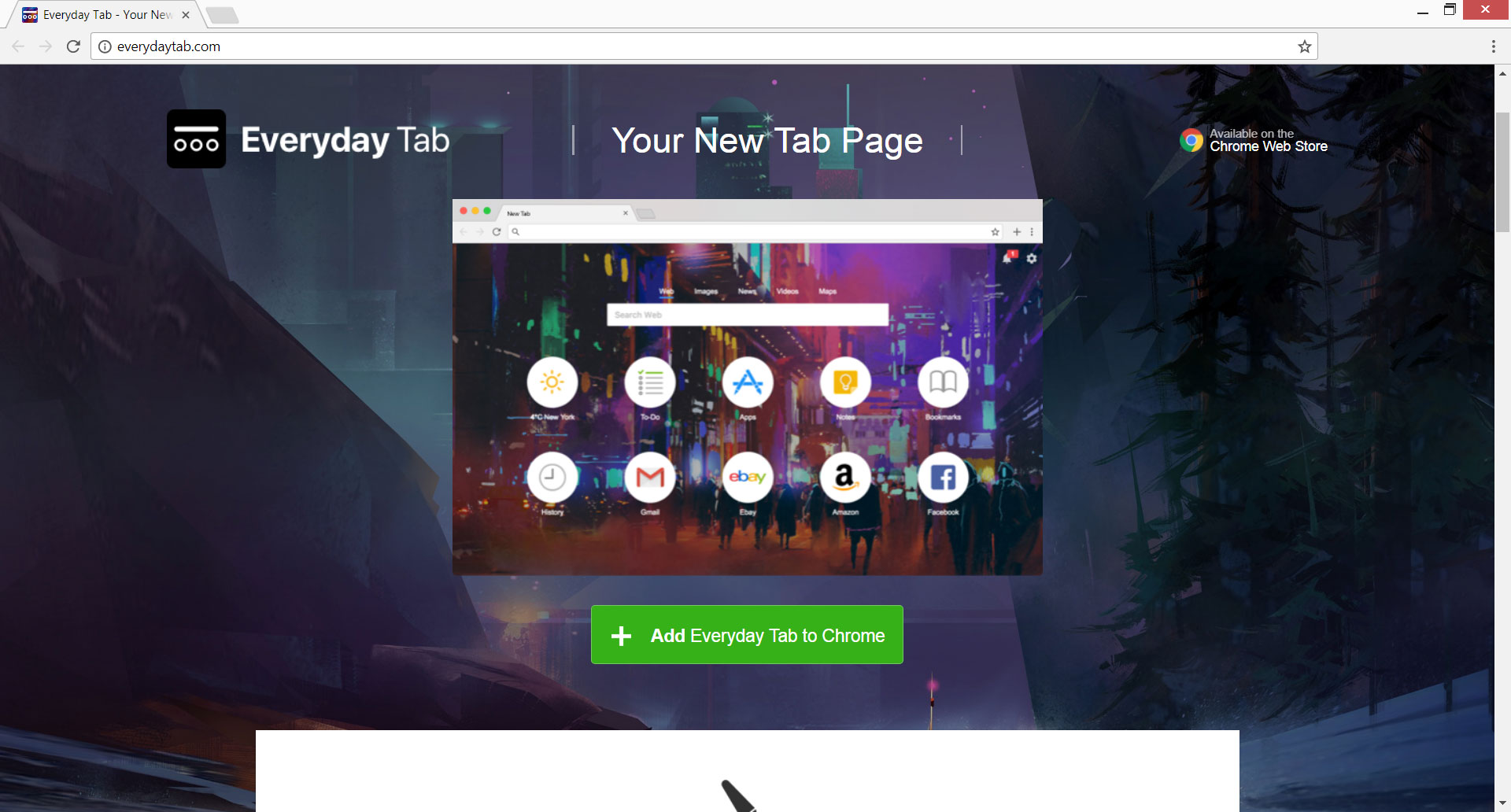この記事では、 毎日のタブ 影響を受けるブラウザとPCからのブラウザハイジャッカーと拡張機能. 以下の詳細な取り外し手順に従って、取り除きます 毎日のタブ 完全に.
毎日のタブ ハイジャック犯は、そのサービスに関連付けられたドメインを配置する重要なブラウザ設定を変更します dailytab.com ホームページおよび新しいタブページとして. システムに影響を与えると, オンラインセッション中に多くのブラウザリダイレクトと速度低下を引き起こします. エブリデイタブ感染のもう1つの特徴は、データ収集と広告の目的をサポートできるように自動的にインストールおよび有効化される同名のブラウザ拡張機能です。.

脅威の概要
| 名前 | 毎日のタブ |
| タイプ | ブラウザハイジャッカー, PUP |
| 簡単な説明 | ハイジャック犯はブラウジングの習慣に関する情報を収集するため、リダイレクトして多くの広告を表示できます. |
| 症状 | スタートページに影響するブラウザ設定の変更, 検索エンジンと新しいタブページ. |
| 配布方法 | フリーウェアのインストール, バンドルパッケージ, 破損したWebサイト |
| 検出ツール |
システムがマルウェアの影響を受けているかどうかを確認する
ダウンロード
マルウェア除去ツール
|
| ユーザー体験 | フォーラムに参加する 毎日のタブについて話し合う. |

毎日のタブ – 配布方法
通常、ブラウザハイジャッカーは 毎日のタブ 他の無料アプリケーションにバンドルされています. このようなアプリのインストール設定では、多くの場合、デフォルトで不要になる可能性のある追加のコンポーネントが提供されます. [Everyday]タブに感染する可能性があるのは、通常のインストール手順に従い、[Everyday]をクリックするだけです。 次 最後までボタン. そのような望ましくない後遺症を防ぐために, 構成パネルで提供される詳細/カスタムインストールオプションを常に選択することをお勧めします. 通常、セットアップの一部であり、プライマリソフトウェアと一緒にインストールされる追加のコンポーネントに関するローカライズされた詳細があります. 良いニュースは、追加のコンポーネントが必要かどうかを選択できることです. したがって、望ましくない可能性のあるすべてのプログラムをオプトアウトして、システムが[EverydayTab]やその他の同様の脅威に感染するのを防ぐことができます。.
厄介なEverydayタブは、GoogleChromeなどの頻繁に使用されるブラウザに侵入する可能性があります, Mozilla Firefox, SafariとInternetExplorer.

毎日のタブ–詳細な分析
エブリデイタブの開発者は、それをたくさんの素晴らしい機能を備えた便利なパーソナルダッシュボードとして説明しています. できるだけ魅力的に見え、ユーザーをだましてそのサービスを利用させるために, 毎日のタブは、カスタマイズ可能なHD背景を提供します, リアルタイムの天気予報, やることリスト, ノートセクション, すべてのブックマークやブラウザ内アプリなどへのクイックアクセス. 大丈夫ですが、ここでセキュリティの観点に到達します. エブリデイタブサービスを使用して、システムとブラウザにアクセスできるようにするのは安全ですか?? 良い, これをチェックしてみましょう!
初め, それがどのように不思議なことにシステムに侵入し、ブラウザに表示され始めたかを忘れないでください. まさにその所有者によって好まれた日陰の配達技術のために, エブリデイタブは、典型的なブラウザハイジャッカーとして分類されています. この種のほとんどの感染症として, エブリデイタブは、システムに侵入し、あなたとあなたのブラウジング習慣に関する機密データを取得することを目的としています. 目的のために, ハイジャック犯はブラウザ拡張機能をインストールし、許可を求めずに自動的に実行します. ブラウザ拡張機能のEverydayTabがブラウザにアクセスできる限り, それはあなたの同意を受け取ります:
- アクセスしたWebサイトのすべてのデータを読んで変更します
- 新しいタブを開いたときに表示されるページを置き換えます
- お届け先の住所
- 閲覧履歴を読んで変更する
- 通知を表示する
- ブックマークを読んで変更する
- アプリを管理する, 拡張機能, とテーマ
拡張機能を有効にしておく限り、ブラウジングエクスペリエンスは完全に変更され、ハイジャック犯によって制御されます。. さらに, それはあらゆる種類の多くの迷惑な広告を生成する可能性があります–ポップアップ, ポップアンダー, バナー, ビデオ, 画像, とリダイレクト. 結果として, ブラウザとシステムのパフォーマンスが低下したり、ブラウザが頻繁にクラッシュしたりする場合があります.
明らかになると、Everyday Tabは新しいタブページをそのWebサイトeverydaytab.comのドメインに置き換えます。これにより、影響を受けるブラウザを起動するたびにサービスを使用するように強制できるため、クリックとアクセスのたびに記録されます。. そのウェブサイトのホームページは次のようになります:

毎日のタブ–プライバシーポリシー
The プライバシーポリシー の 毎日のタブ またはそこに述べられているように 毎日のタブ拡張 そのサービスを使用するすべての個人からどのような情報が収集され、さらにその情報がどのように使用または開示されるかを明らかにします. このセクションは、Everydayタブに関連付けられているWebサイトの下部のナビゲーションバー–everydaytab.comにあります。.
ポリシーには、EverydayTabが以下の非個人情報を収集することが記載されています:
- あなたのIPアドレス
- 紹介データ
- ブラウザとプラットフォームの種類
- 毎日のタブ拡張機能にアクセスした日時
- あなたの検索用語
- クリックすることを選択したリンク
加えて, ハイジャック犯は、次のような個人を特定できる情報を要求できます。:
- 名前
- 電子メールアドレス
- お届け先の住所
- 郵便番号
- 年
- 性別
- 職業
- 世帯収入
毎日のタブに必要な情報を提供しないように注意してください. データ収集の本当の目的についてあなたを誤解させようとし、それを悪用する可能性があります. 収集されたデータのすべての記録は、Everyday Tabのサードパーティプロバイダーまたはマーケティングパートナーに開示され、ターゲットを絞った広告オファーに使用される場合があります.

毎日のタブを完全に削除
毎日のタブ マルウェアとは見なされません, したがって、システムの損傷を目的とはしていません. でも, システムが悪意のある攻撃に対して脆弱である間、システム上で動作している限り、プライバシーは望ましくない監視の対象となる可能性があります. オンラインセキュリティの制御を引き継ぐ場合は、感染したデバイスから[毎日]タブを削除する必要があります. 下記のステップバイステップの説明ガイドを使用して、EverydayTabの完全な削除プロセスを実行できます。.
- ウィンドウズ
- Mac OS X
- グーグルクローム
- Mozilla Firefox
- マイクロソフトエッジ
- サファリ
- インターネットエクスプローラ
- プッシュポップアップを停止します
How to Remove Everyday Tab from Windows.
ステップ 1: Scan for Everyday Tab with SpyHunter Anti-Malware Tool



ステップ 2: PC をセーフ モードで起動する





ステップ 3: Uninstall Everyday Tab and related software from Windows
Windows のアンインストール手順 11



Windows のアンインストール手順 10 および旧バージョン
これは、ほとんどのプログラムをアンインストールできるはずのいくつかの簡単な手順の方法です。. Windowsを使用しているかどうかに関係なく 10, 8, 7, VistaまたはXP, それらのステップは仕事を成し遂げます. プログラムまたはそのフォルダをごみ箱にドラッグすると、 非常に悪い決断. あなたがそれをするなら, プログラムの断片が残されています, そしてそれはあなたのPCの不安定な仕事につながる可能性があります, ファイルタイプの関連付けやその他の不快なアクティビティに関するエラー. コンピュータからプログラムを削除する適切な方法は、それをアンインストールすることです. それをするために:


 上記の手順に従うと、ほとんどのプログラムが正常にアンインストールされます.
上記の手順に従うと、ほとんどのプログラムが正常にアンインストールされます.
ステップ 4: すべてのレジストリをクリーンアップ, Created by Everyday Tab on Your PC.
通常対象となるWindowsマシンのレジストリは次のとおりです。:
- HKEY_LOCAL_MACHINE Software Microsoft Windows CurrentVersion Run
- HKEY_CURRENT_USER Software Microsoft Windows CurrentVersion Run
- HKEY_LOCAL_MACHINE Software Microsoft Windows CurrentVersion RunOnce
- HKEY_CURRENT_USER Software Microsoft Windows CurrentVersion RunOnce
これらにアクセスするには、Windowsレジストリエディタを開き、値を削除します。, created by Everyday Tab there. これは、以下の手順に従うことで発生する可能性があります:


 ヒント: ウイルスによって作成された値を見つけるには, あなたはそれを右クリックしてクリックすることができます "変更" 実行するように設定されているファイルを確認する. これがウイルスファイルの場所である場合, 値を削除します.
ヒント: ウイルスによって作成された値を見つけるには, あなたはそれを右クリックしてクリックすることができます "変更" 実行するように設定されているファイルを確認する. これがウイルスファイルの場所である場合, 値を削除します.
Video Removal Guide for Everyday Tab (ウィンドウズ).
Get rid of Everyday Tab from Mac OS X.
ステップ 1: Uninstall Everyday Tab and remove related files and objects





Macには、ログイン時に自動的に起動するアイテムのリストが表示されます. Look for any suspicious apps identical or similar to Everyday Tab. 自動的に実行を停止するアプリをチェックしてから、マイナスを選択します (「「-「「) それを隠すためのアイコン.
- に移動 ファインダ.
- 検索バーに、削除するアプリの名前を入力します.
- 検索バーの上にある2つのドロップダウンメニューを次のように変更します 「システムファイル」 と 「含まれています」 削除するアプリケーションに関連付けられているすべてのファイルを表示できるようにします. 一部のファイルはアプリに関連していない可能性があることに注意してください。削除するファイルには十分注意してください。.
- すべてのファイルが関連している場合, を保持します ⌘+A それらを選択してからそれらを駆動するためのボタン "ごみ".
In case you cannot remove Everyday Tab via ステップ 1 その上:
アプリケーションまたは上記の他の場所でウイルスファイルおよびオブジェクトが見つからない場合, Macのライブラリで手動でそれらを探すことができます. しかし、これを行う前に, 以下の免責事項をお読みください:



次の他の人と同じ手順を繰り返すことができます としょうかん ディレクトリ:
→ 〜/ Library / LaunchAgents
/Library / LaunchDaemons
ヒント: 〜 わざとそこにあります, それはより多くのLaunchAgentにつながるからです.
ステップ 2: Scan for and remove Everyday Tab files from your Mac
When you are facing problems on your Mac as a result of unwanted scripts and programs such as Everyday Tab, 脅威を排除するための推奨される方法は、マルウェア対策プログラムを使用することです。. SpyHunter for Macは、Macのセキュリティを向上させ、将来的に保護する他のモジュールとともに、高度なセキュリティ機能を提供します.
Video Removal Guide for Everyday Tab (マック)
Remove Everyday Tab from Google Chrome.
ステップ 1: Google Chromeを起動し、ドロップメニューを開きます

ステップ 2: カーソルを上に移動します "ツール" 次に、拡張メニューから選択します "拡張機能"

ステップ 3: 開店から "拡張機能" メニューで不要な拡張子を見つけてクリックします "削除する" ボタン.

ステップ 4: 拡張機能が削除された後, 赤から閉じてGoogleChromeを再起動します "バツ" 右上隅にあるボタンをクリックして、もう一度開始します.
Erase Everyday Tab from Mozilla Firefox.
ステップ 1: MozillaFirefoxを起動します. メニューウィンドウを開く:

ステップ 2: を選択 "アドオン" メニューからのアイコン.

ステップ 3: 不要な拡張子を選択してクリックします "削除する"

ステップ 4: 拡張機能が削除された後, 赤から閉じてMozillaFirefoxを再起動します "バツ" 右上隅にあるボタンをクリックして、もう一度開始します.
Uninstall Everyday Tab from Microsoft Edge.
ステップ 1: Edgeブラウザを起動します.
ステップ 2: 右上隅のアイコンをクリックして、ドロップメニューを開きます.

ステップ 3: ドロップメニューから選択します "拡張機能".

ステップ 4: 削除したい悪意のある拡張機能の疑いを選択し、歯車のアイコンをクリックします.

ステップ 5: 下にスクロールして[アンインストール]をクリックして、悪意のある拡張機能を削除します.

Remove Everyday Tab from Safari
ステップ 1: Safariアプリを起動します.
ステップ 2: マウスカーソルを画面の上部に置いた後, Safariテキストをクリックして、ドロップダウンメニューを開きます.
ステップ 3: メニューから, クリック "環境設定".

ステップ 4: その後, [拡張機能]タブを選択します.

ステップ 5: 削除する拡張機能を1回クリックします.
ステップ 6: [アンインストール]をクリックします.

アンインストールの確認を求めるポップアップウィンドウが表示されます 拡張子. 選択する 'アンインストール' また, 毎日のタブが削除されます.
Eliminate Everyday Tab from Internet Explorer.
ステップ 1: InternetExplorerを起動します.
ステップ 2: 「ツール」というラベルの付いた歯車アイコンをクリックしてドロップメニューを開き、「アドオンの管理」を選択します

ステップ 3: [アドオンの管理]ウィンドウで.

ステップ 4: 削除する拡張子を選択し、[無効にする]をクリックします. 選択した拡張機能を無効にしようとしていることを通知するポップアップウィンドウが表示されます, さらにいくつかのアドオンも無効になっている可能性があります. すべてのチェックボックスをオンのままにします, [無効にする]をクリックします.

ステップ 5: 不要な拡張子が削除された後, 右上隅にある赤い「X」ボタンからInternetExplorerを閉じて再起動し、再起動します.
ブラウザからプッシュ通知を削除する
GoogleChromeからのプッシュ通知をオフにする
GoogleChromeブラウザからのプッシュ通知を無効にするには, 以下の手順に従ってください:
ステップ 1: に移動 設定 Chromeで.

ステップ 2: 設定で, 選択する "高度な設定」:

ステップ 3: クリック "コンテンツ設定」:

ステップ 4: 開ける "通知」:

ステップ 5: 3つのドットをクリックして、[ブロック]を選択します, オプションの編集または削除:

Firefoxでプッシュ通知を削除する
ステップ 1: Firefoxのオプションに移動します.

ステップ 2: 設定に移動", 検索バーに「通知」と入力して、 "設定":

ステップ 3: 通知を削除したいサイトで[削除]をクリックし、[変更を保存]をクリックします

Operaでプッシュ通知を停止する
ステップ 1: Operaで, 押す ALT + P 設定に移動します.

ステップ 2: 検索の設定で, 「コンテンツ」と入力してコンテンツ設定に移動します.

ステップ 3: オープン通知:

ステップ 4: GoogleChromeで行ったのと同じことを行います (以下に説明します):

Safariでプッシュ通知を排除する
ステップ 1: Safariの設定を開く.

ステップ 2: プッシュポップアップが消えた場所からドメインを選択し、に変更します "拒否" から "許可する".
Everyday Tab-FAQ
What Is Everyday Tab?
The Everyday Tab threat is adware or ブラウザリダイレクトウイルス.
コンピューターの速度が大幅に低下し、広告が表示される場合があります. 主なアイデアは、情報が盗まれたり、デバイスに表示される広告が増える可能性があることです。.
このような不要なアプリの作成者は、クリック課金制を利用して、コンピューターにリスクの高い、または資金を生み出す可能性のあるさまざまな種類のWebサイトにアクセスさせます。. これが、広告に表示されるWebサイトの種類を気にしない理由です。. これにより、不要なソフトウェアがOSにとって間接的に危険になります.
What Are the Symptoms of Everyday Tab?
この特定の脅威と一般的に不要なアプリがアクティブな場合に探すべきいくつかの症状があります:
症状 #1: 一般的に、コンピュータの速度が低下し、パフォーマンスが低下する可能性があります.
症状 #2: ツールバーがあります, 追加したことを覚えていないWebブラウザ上のアドオンまたは拡張機能.
症状 #3: すべてのタイプの広告が表示されます, 広告でサポートされている検索結果のように, ランダムに表示されるポップアップとリダイレクト.
症状 #4: Macにインストールされたアプリが自動的に実行されているのがわかりますが、それらをインストールしたことを覚えていません。.
症状 #5: タスクマネージャーで疑わしいプロセスが実行されているのがわかります.
これらの症状が1つ以上見られる場合, その後、セキュリティの専門家は、コンピュータのウイルスをチェックすることを推奨しています.
不要なプログラムの種類?
ほとんどのマルウェア研究者とサイバーセキュリティ専門家によると, 現在デバイスに影響を与える可能性のある脅威は次のとおりです。 不正なウイルス対策ソフトウェア, アドウェア, ブラウザハイジャッカー, クリッカー, 偽のオプティマイザーとあらゆる形式の PUP.
私が持っている場合はどうすればよいですか "ウイルス" like Everyday Tab?
いくつかの簡単なアクションで. 何よりもまず, これらの手順に従うことが不可欠です:
ステップ 1: 安全なコンピューターを探す 別のネットワークに接続します, Macが感染したものではありません.
ステップ 2: すべてのパスワードを変更する, メールパスワードから.
ステップ 3: 有効 二要素認証 重要なアカウントを保護するため.
ステップ 4: 銀行に電話して クレジットカードの詳細を変更する (シークレットコード, 等) オンライン ショッピング用にクレジット カードを保存した場合、またはカードを使用してオンライン アクティビティを行った場合.
ステップ 5: 必ず ISPに電話する (インターネットプロバイダーまたはキャリア) IPアドレスを変更するように依頼します.
ステップ 6: あなたの Wi-Fiパスワード.
ステップ 7: (オプション): ネットワークに接続されているすべてのデバイスでウイルスをスキャンし、影響を受けている場合はこれらの手順を繰り返してください。.
ステップ 8: マルウェア対策をインストールする お持ちのすべてのデバイスでリアルタイム保護を備えたソフトウェア.
ステップ 9: 何も知らないサイトからソフトウェアをダウンロードしないようにし、近づかないようにしてください 評判の低いウェブサイト 一般に.
これらの推奨事項に従う場合, ネットワークとすべてのデバイスは、脅威や情報を侵害するソフトウェアに対して大幅に安全になり、将来的にもウイルスに感染せずに保護されます。.
How Does Everyday Tab Work?
インストールしたら, Everyday Tab can データを収集します を使用して トラッカー. このデータはあなたのウェブ閲覧習慣に関するものです, アクセスしたウェブサイトや使用した検索用語など. その後、広告であなたをターゲットにしたり、あなたの情報を第三者に販売したりするために使用されます。.
Everyday Tab can also 他の悪意のあるソフトウェアをコンピュータにダウンロードする, ウイルスやスパイウェアなど, 個人情報を盗んだり、危険な広告を表示したりするために使用される可能性があります, ウイルスサイトや詐欺サイトにリダイレクトされる可能性があります.
Is Everyday Tab Malware?
真実は、PUP (アドウェア, ブラウザハイジャッカー) ウイルスではありません, しかし、同じように危険かもしれません マルウェア Web サイトや詐欺ページが表示され、リダイレクトされる可能性があるため.
多くのセキュリティ専門家は、望ましくない可能性のあるプログラムをマルウェアとして分類しています. これは、PUP が引き起こす望ましくない影響のためです。, 煩わしい広告の表示や、ユーザーの認識や同意なしにユーザー データを収集するなど.
About the Everyday Tab Research
SensorsTechForum.comで公開するコンテンツ, this Everyday Tab how-to removal guide included, 広範な研究の結果です, あなたが特定のものを取り除くのを助けるためのハードワークと私たちのチームの献身, アドウェア関連の問題, ブラウザとコンピュータシステムを復元します.
How did we conduct the research on Everyday Tab?
私たちの研究は独立した調査に基づいていることに注意してください. 私たちは独立したセキュリティ研究者と連絡を取り合っています, そのおかげで、最新のマルウェアに関する最新情報を毎日受け取ることができます, アドウェア, およびブラウザハイジャッカーの定義.
さらに, the research behind the Everyday Tab threat is backed with VirusTotal.
このオンラインの脅威をよりよく理解するために, 知識のある詳細を提供する以下の記事を参照してください.